目录
2.用vlanif实现的vlan30与vlan40之间的互通
拓扑图与要求
下图为实验拓扑图,是一个实现vlan间通信的综合实验,用到的配置有子接口(独臂路由),vlanif,链路聚合,OSPF协议等。
要求:实现各个pc之间的通信
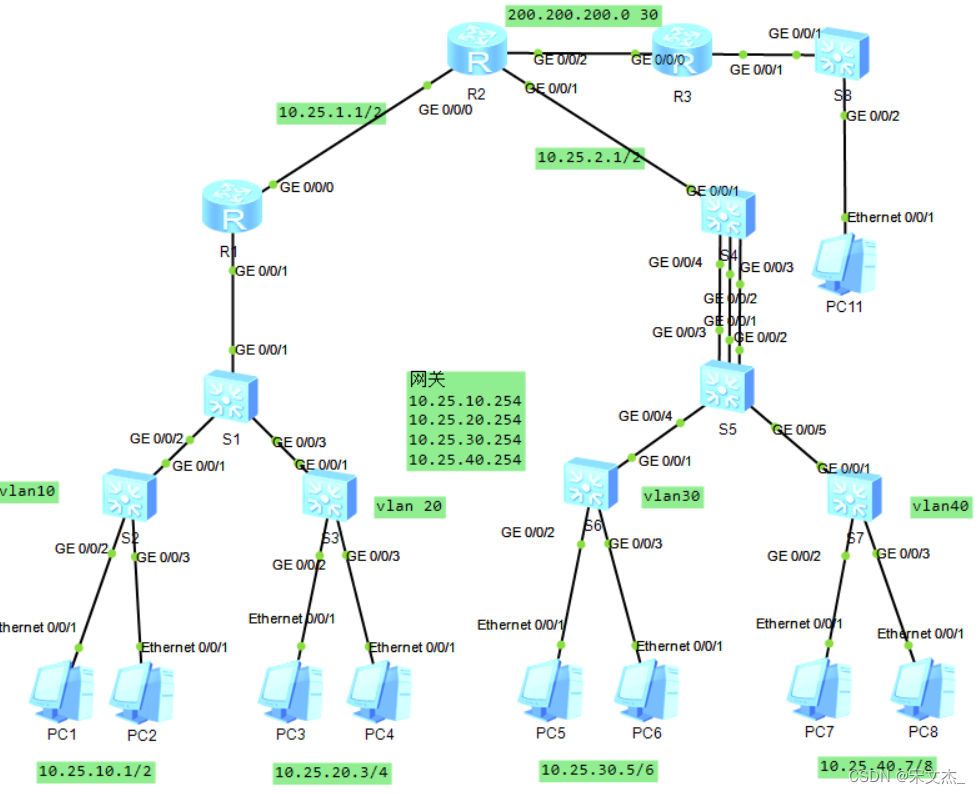
思路分析
我们先整体分析一下大概思路。
最上面的R2:用OSPF协议与周围路由器(为其中的S4配置路由功能)实现网络互联
R1:配置两个子接口实现vlan10与vlan20之间的通信
S1:共3个接口,全部为trunk接口
S2:共3个接口,两个access接口,一个trunk接口;S3、S6、S7的配置与S2的基本一致
S5:共5个接口,下面4、5接口用access类型,上面的1、2、3接口链路聚合
S4:共4个接口,下面的2、3、4接口链路聚合,在S4上配置两个网关,实现与PC5-PC8的通信;并为上面的1接口配置vlanif50逻辑接口,以实现S4与R2的互联
因此我打算先配置好R1及以下的部分(vlan 10 与 vlan 20 的互联),再配置S4及以下的部分(vlan 30 与 vlan 40 的互联),最后配置其他设备。
具体实现:
为各台主机配置对应的IP地址,子网掩码与网关。下图为pc1的数据,其余pc的ip在拓扑图的下方有标注,pc11的ip地址为100.100.100.1
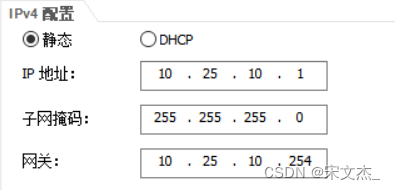
给交换机S1-S7创建vlan 10 20 30 40 ,以防止接下来配置时遗漏。
<Huawei>system-view
[Huawei]sysname S1
[S1]vlan batch 10 20 30 401.通过独臂路由实现vlan10与vlan20的互通
1.1 S2的配置
[S2]int g0/0/2
[S2-GigabitEthernet0/0/2]port link-type access
[S2-GigabitEthernet0/0/2]port default vlan 10
[S2-GigabitEthernet0/0/2]int g0/0/3
[S2-GigabitEthernet0/0/3]port link-type access
[S2-GigabitEthernet0/0/3]port default vlan 10
[S2-GigabitEthernet0/0/3]int g0/0/1
[S2-GigabitEthernet0/0/1]port link-type trunk
[S2-GigabitEthernet0/0/1]port trunk allow-pass vlan 10 20 30 40S3、6、7与S2配置基本一致,不再展示。
1.2 S1的配置
由于S1的三个接口均为trunk接口且加入相同的vlan,我使用了分组管理的方法将其实现。
[S1]port-group S1
[S1-port-group-s1]group-member GigabitEthernet 0/0/1 to GigabitEthernet 0/0/3
[S1-port-group-s1]port link-type trunk
[S1-port-group-s1]port trunk allow-pass vlan 10 20 30 401.3 R1的子接口配置
[R1]int g0/0/1.10
[R1-GigabitEthernet0/0/1.10]dot1q termination vid 10 #配置子接口Dot1q终结的VLAN ID
[R1-GigabitEthernet0/0/1.10]arp broadcast enable #使能终结子接口的ARP广播功能
[R1-GigabitEthernet0/0/1.10]ip address 10.25.10.254 24 #设置网关
[R1-GigabitEthernet0/0/1.10]int g0/0/1.20
[R1-GigabitEthernet0/0/1.20]dot1q termination vid 20
[R1-GigabitEthernet0/0/1.20]arp broadcast enable
[R1-GigabitEthernet0/0/1.20]ip add 10.25.20.254 24此时,vlan 10 与 vlan 20 之间就完成了通信,我们来测试一下,用PC1去ping PC3的IP地址
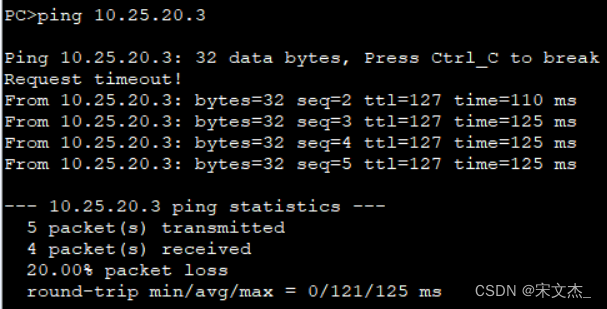
很完美。
2.用vlanif实现的vlan30与vlan40之间的互通
2.1 S5的配置
#配置S5下方两个接口为trunk接口
[S5]int g0/0/4
[S5-GigabitEthernet0/0/4]port link-type trunk
[S5-GigabitEthernet0/0/4]port trunk allow-pass vlan 10 20 30 40
[S5-GigabitEthernet0/0/4]int g0/0/5
[S5-GigabitEthernet0/0/5]port link-type trunk
[S5-GigabitEthernet0/0/5]port trunk allow-pass vlan 10 20 30 40
[S5-GigabitEthernet0/0/5]quit
#配置聚合链路
[S5]int Eth-Trunk 1--------------------------------------创建一个eth-trunk 1组
[S5-Eth-Trunk1]trunkport GigabitEthernet 0/0/1 to 0/0/3--加入组
[S5-Eth-Trunk1]port link-type trunk
[S5-Eth-Trunk1]port trunk allow-pass vlan 10 20 30 402.2 S4的配置
#配置聚合链路
[S4]int Eth-Trunk 1
[S4-Eth-Trunk1]trunkport GigabitEthernet 0/0/2 to 0/0/4
[S4-Eth-Trunk1]port link-type trunk
[S4-Eth-Trunk1]port trunk allow-pass vlan 10 20 30 40
[S4-Eth-Trunk1]quit
#配置vlanif接口
[S4]int vlanif 30
[S4-Vlanif30]ip address 10.25.30.254 24
[S4-Vlanif30]int vlanif 40
[S4-Vlanif40]ip address 10.25.40.254 24网关设置完就可以测试了。
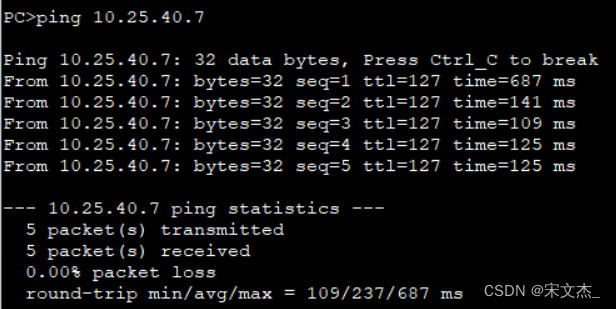
这个时候我们就实现了vlan30与vlan40之间的互通。
3.配置OSPF协议
3.1 S4的ospf协议配置
#配置vlan50接口
[S4]int vlanif 50
[S4-Vlanif50]ip add
[S4-Vlanif50]ip address 10.25.2.2 24
[S4-Vlanif50]quit
#ospf
[S4]ospf 1 router-id 3.3.3.3
[S4-ospf-1]area 0
[S4-ospf-1-area-0.0.0.0]network 10.25.2.0 0.0.0.255
[S4-ospf-1-area-0.0.0.0]network 10.25.30.0 0.0.0.255
[S4-ospf-1-area-0.0.0.0]network 10.25.40.0 0.0.0.255
#配置g0/0/1接口类型且加入vlan50
[S4-ospf-1-area-0.0.0.0]quit
[S4]int g0/0/1
[S4-GigabitEthernet0/0/1]port link-type access
[S4-GigabitEthernet0/0/1]port default vlan 50这里提出一个疑问,为什么S4的g0/0/1接口需要设置为access接口,而不是trunk接口。
3.2 R1的配置
[R1]int g0/0/0
[R1-GigabitEthernet0/0/0]ip address 10.25.1.1 24
[R1-GigabitEthernet0/0/0]quit
[R1]ospf 1 router-id 1.1.1.1
[R1-ospf-1]area 0
[R1-ospf-1-area-0.0.0.0]network 10.25.10.0 0.0.0.255
[R1-ospf-1-area-0.0.0.0]network 10.25.20.0 0.0.0.255
[R1-ospf-1-area-0.0.0.0]network 10.25.1.0 0.0.0.2553.3 R2的配置
#接口ip地址
[R2]int g0/0/0
[R2-GigabitEthernet0/0/0]ip add 10.25.1.2 24
[R2-GigabitEthernet0/0/0]int g0/0/1
[R2-GigabitEthernet0/0/1]ip add 10.25.2.1 24
[R2-GigabitEthernet0/0/1]int g0/0/2
[R2-GigabitEthernet0/0/2]ip address 200.200.200.1 30
#ospf
[R2]ospf 1 router-id 2.2.2.2
[R2-ospf-1]area 0
[R2-ospf-1-area-0.0.0.0]network 10.25.1.0 0.0.0.255
[R2-ospf-1-area-0.0.0.0]network 10.25.2.0 0.0.0.255
[R2-ospf-1-area-0.0.0.0]network 200.200.200.0 0.0.0.3此时就完成了4个vlan间的通信,用pc1去ping pc8
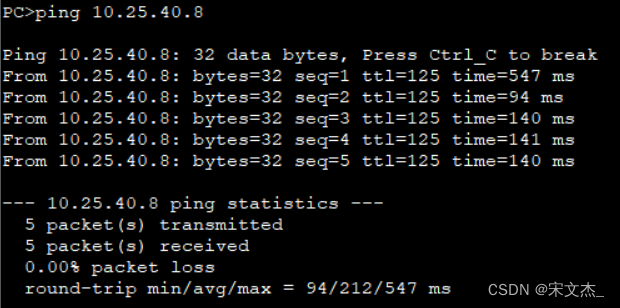
4. R3的配置
[R3]int g0/0/0
[R3-GigabitEthernet0/0/0]ip address 200.200.200.2 30
[R3-GigabitEthernet0/0/0]int g0/0/1
[R3-GigabitEthernet0/0/1]ip address 100.100.100.254 24--这是pc15的网关
[R3-GigabitEthernet0/0/1]quit
[R3]ospf 1 router-id 4.4.4.4
[R3-ospf-1]area 0
[R3-ospf-1-area-0.0.0.0]network 200.200.200.0 0.0.0.3
[R3-ospf-1-area-0.0.0.0]network 100.100.100.0 0.0.0.255pc11的IP地址为100.100.100.1,我们用pc1测试一下
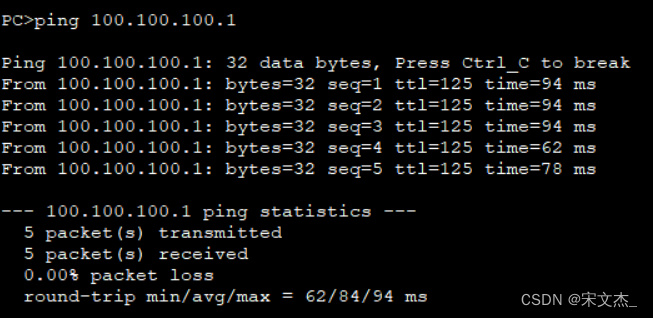
完成。
亲手所做,仅供参考。如有错误,敬请指正。





















 6228
6228











 被折叠的 条评论
为什么被折叠?
被折叠的 条评论
为什么被折叠?








